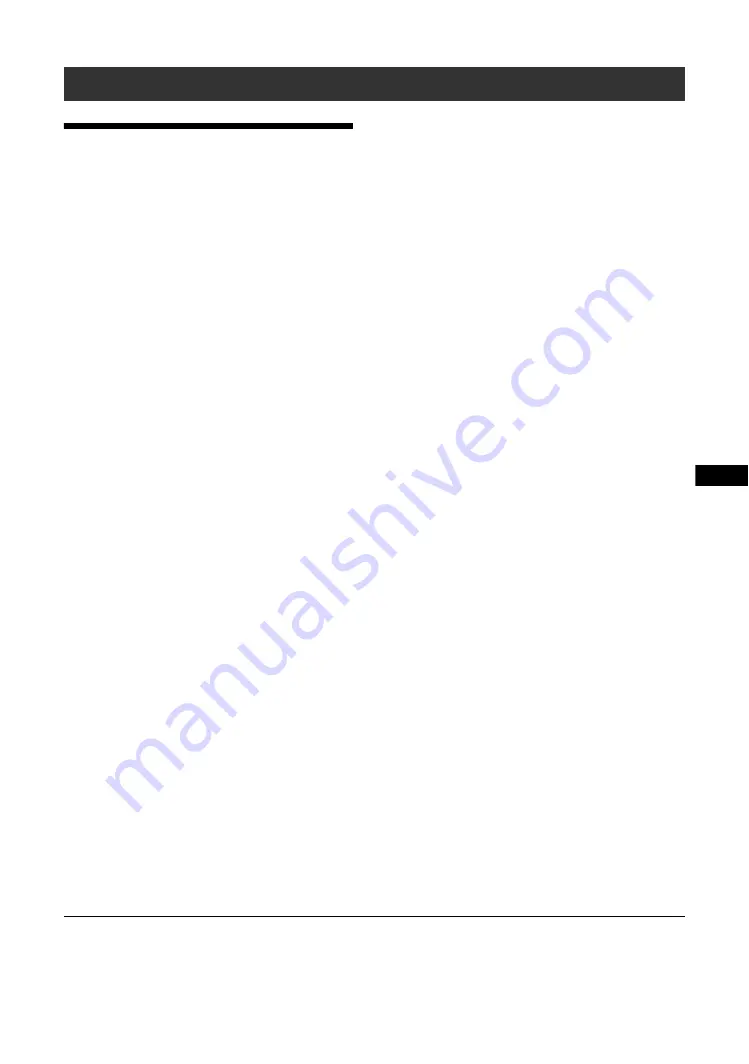
33
DE
DE
Vorbereitungen zum
Arbeiten mit den
Netzwerkfunktionen
Sicherheitsmaßnahmen
• Die Softwarespezifikationen dieses Geräts
unterliegen aufgrund von Verbesserungen
unangekündigten Änderungen.
• Die Fenster der Anwendungssoftware können sich
etwas von den Abbildungen in dieser Anleitung
unterscheiden.
• Schließen Sie den Anschluss dieses Geräts aus
Sicherheitsgründen nur an ein Netzwerk an, bei
dem keine Gefahr von übermäßiger Spannung oder
von Stoßspannungsstößen besteht.
• Mit den Anweisungen in dieser Anleitung lässt sich
der Betrieb nur in folgender Umgebung
gewährleisten.
Betriebssystem:
Microsoft Windows XP/Windows Vista/
Windows 7
Browser:
Microsoft Internet Explorer 7.0 oder höher
• Um die Sicherheit im Netzwerk sicherzustellen,
empfiehlt es sich, einen Benutzernamen und ein
Kennwort zu definieren. Weitere Informationen
dazu finden Sie im Abschnitt „Fenster „Setup“
(Grundeinstellungen) “ (Seite 36).
Fragen Sie Ihren Netzwerkadministrator nach
Sicherheitseinstellungen.
Einstellen einer IP-Adresse
Der Monitor lässt sich mit einem 10BASE-T/
100BASE-TX-LAN-Kabel an ein Netzwerk
anschließen.
Beim Anschluss an ein LAN können Sie die IP-
Adressen des Monitors anhand eines der beiden
folgenden Verfahren einstellen. Fragen Sie Ihren
Netzwerkadministrator nach Einzelheiten zur
Auswahl der IP-Adresse.
• Zuweisen einer festen IP-Adresse für den Monitor
Normalerweise sollten Sie dieses Verfahren
verwenden.
• Automatisches Beziehen einer IP-Adresse
Wenn das Netzwerk, an das der Monitor
angeschlossen ist, über einen DHCP-Server
verfügt, können Sie den DHCP-Server automatisch
eine IP-Adresse zuweisen lassen. Beachten Sie,
dass sich die IP-Adresse in diesem Fall bei jedem
Einschalten des Monitors ändern kann.
Bevor Sie die IP-Adresse festlegen, schließen Sie das
LAN-Kabel an den Monitor an, um den
Netzwerkanschluss herzustellen. Schalten Sie den
Monitor nach etwa 30 Sekunden ein und nehmen Sie
dann die gewünschten Einstellungen vor.
Netzwerkfunktionen
• Microsoft und Windows sind eingetragene Markenzeichen der Microsoft Corporation in den USA und/oder
anderen Ländern.
• Alle anderen in dieser Anleitung erwähnten Produkt- oder Firmennamen usw. sind Markenzeichen oder
eingetragene Markenzeichen der jeweiligen Eigentümer.
Summary of Contents for FWDS42H2
Page 13: ...13JP JP 後面 ...
Page 55: ...7GB GB ...
Page 59: ...11GB GB Rear ...
Page 95: ......
Page 103: ...9FR FR Arrière ...
Page 139: ......
Page 147: ...9 DE DE Rückseite ...
Page 183: ...45DE DE W Weitere Einstell 22 29 Wide Zoom 16 28 Z Zoom 16 28 Zurücksetzen 25 28 ...
Page 191: ...9ES ES Parte posterior ...
Page 227: ...45ES ES V Ventana 27 Vívido 23 ...
Page 235: ...9 IT FWD S46H2 S42H2 4 443 082 01 1 IT Parte posteriore ...
Page 271: ...45 IT FWD S46H2 S42H2 4 443 082 01 1 IT V Vivido 23 Z Zoom 16 28 Zoom largo 16 28 ...
Page 275: ...5 CS CS ...
Page 279: ...9 CS CS 后视图 ...
Page 291: ...21CS CS 电缆布置 使用电缆夹 可用附送的电缆夹 6 整齐地捆扎电缆 请按下图所示的方法安装电缆夹 2 1 后视图 ...
Page 315: ...45CS CS 邮件帐户 36 Z 执行按钮 10 主电源开关 11 Zoom 16 28 ...
















































